PyCharm est largement utilisé pour développer tout type de projet Python. Il est facile à utiliser et est plein d’options puissantes. C’est la raison pour laquelle les développeurs professionnels de Python aiment développer des projets Python en utilisant PyCharm. Il a les deux éditions suivantes:
- Édition communautaire
- Édition professionnelle
Pour commencer, l’édition communautaire de PyCharm a des fonctionnalités limitées mais est gratuite à utiliser. D’autre part, l’édition professionnelle de PyCharm est regroupée avec de nombreuses fonctionnalités puissantes, cependant, pour utiliser l’édition professionnelle de PyCharm, vous devez acheter sa licence.
Le PyCharm peut être facilement installé sur les principaux systèmes d’exploitation.
Installer PyCharm sur Ubuntu 20.04
Vous pouvez installer PyCharm sur Ubuntu 20.04 en utilisant les trois méthodes suivantes :
- Installer PyCharm en utilisant snap
- Installer PyCharm à partir du centre logiciel Ubuntu
- Installer PyCharm manuellement à partir du site officiel de JetBrains
Discutons les trois méthodes d’installation, une par une.
Installer PyCharm en utilisant snap
Snap est un gestionnaire de paquets logiciels pour les systèmes d’exploitation basés sur Linux. Il est livré préinstallé dans Ubuntu 20.04. Nous pouvons installer l’édition communautaire et professionnelle de PyCharm en utilisant snap.
Avant d’installer tout paquetage logiciel ou application, il est suggéré de mettre à jour le cache apt en utilisant la commande suivante :
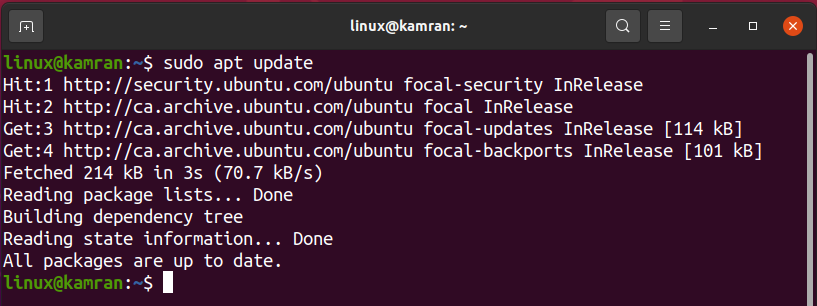
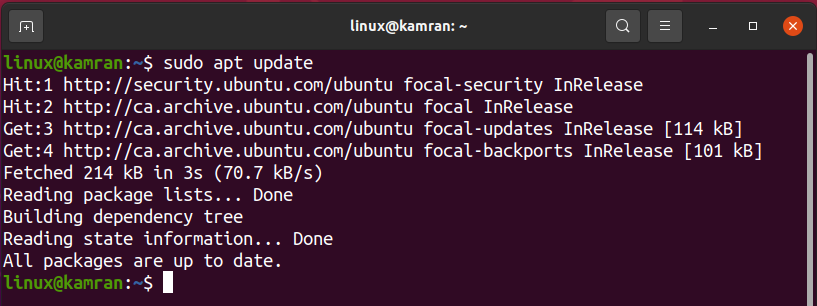
Le cache apt sera mis à jour avec succès.
La version professionnelle de PyCharm peut être installée sur Ubuntu 20.04 en utilisant snap comme suit :


Pour installer la version communautaire de PyCharm sur Ubuntu 20.04 en utilisant snap, exécutez la commande suivante:


Pour des raisons de démonstration, nous allons télécharger et travailler avec la version communautaire de PyCharm.


L’édition communautaire de PyCharm est installée avec succès sur mon Ubuntu 20.04.
Après une installation réussie, ouvrez le menu des applications et recherchez l’application PyCharm.
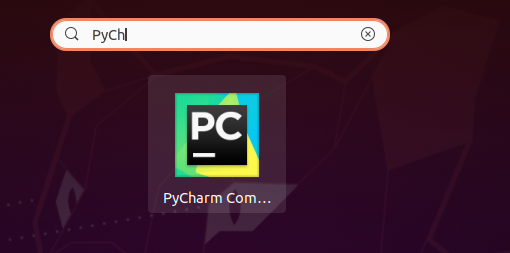
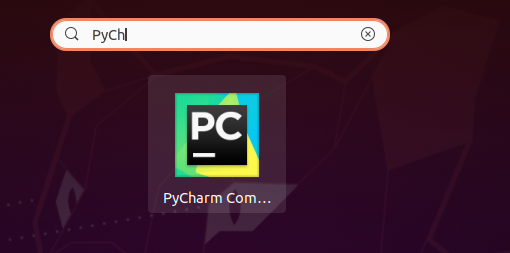
Cliquez sur l’icône de l’application PyCharm, et elle sera ouverte. Au premier lancement, il vous sera demandé d’effectuer certaines configurations.
Lisez attentivement la politique de confidentialité de JetBrains et confirmez-la si vous l’acceptez et cliquez sur ‘Continuer’.
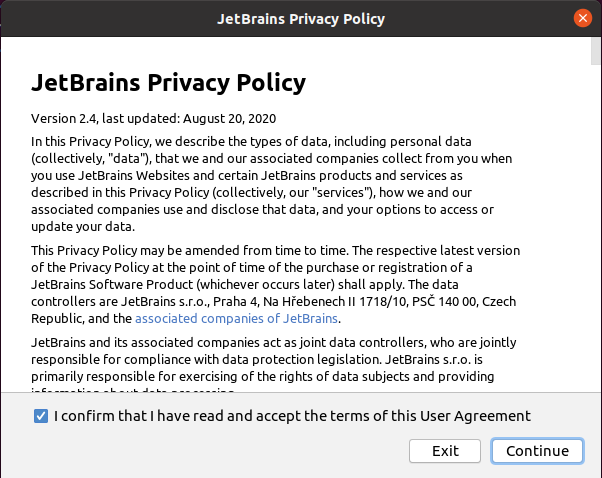
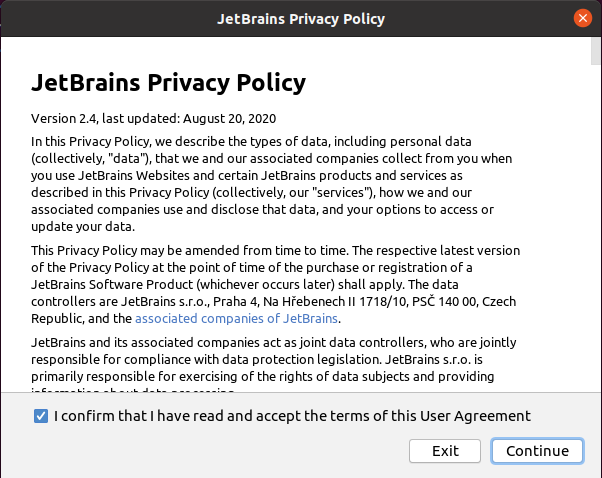
Puis, choisissez la politique de partage des données selon votre choix.
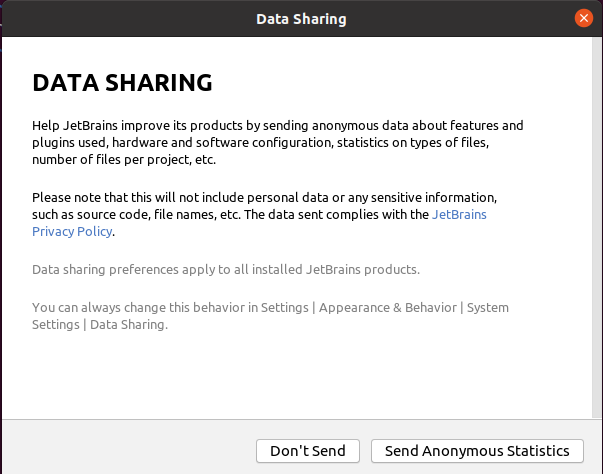
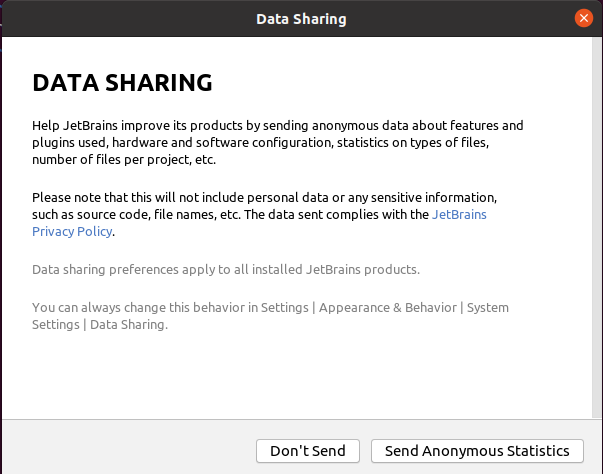
PyCharm se charge.


Note : Dans le cas de la version professionnelle de PyCharm, vous devez activer le PyCharm en achetant la licence.
Puis, le tableau de bord de PyCharm apparaît.
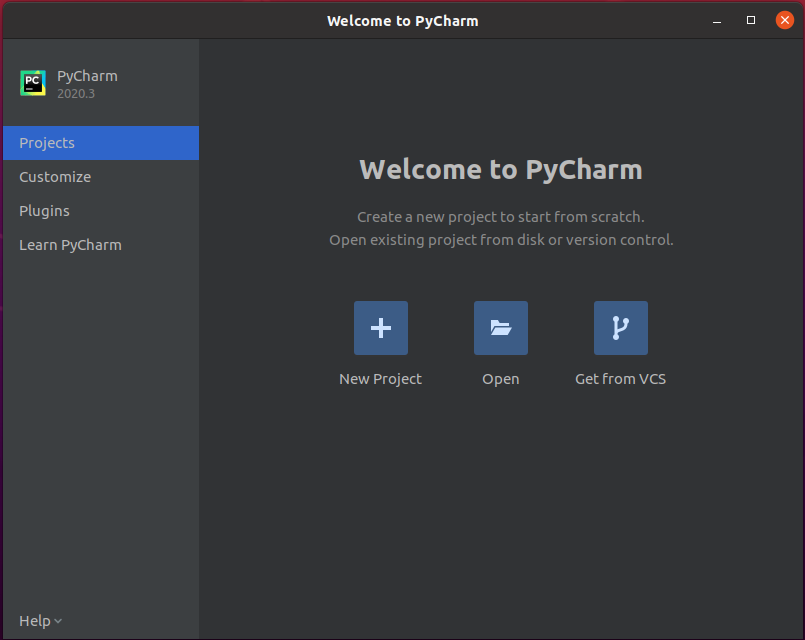
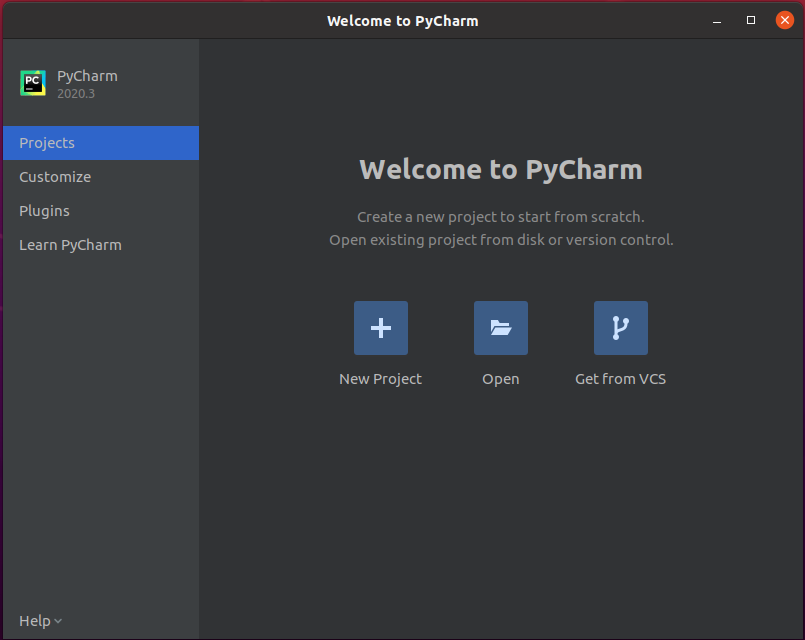
De multiples options sont disponibles sur le tableau de bord. En outre, vous pouvez personnaliser le PyCharm, installer les plugins requis et en apprendre davantage à son sujet.
Par exemple, si vous voulez changer le thème du PyCharm, alors cliquez sur l’option ‘Personnaliser’, et dans la section du thème de couleur, sélectionnez le thème approprié selon votre choix.
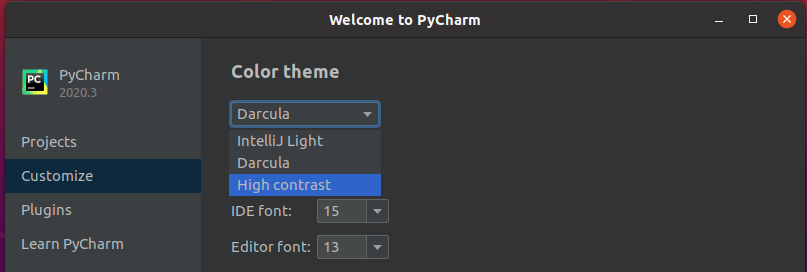
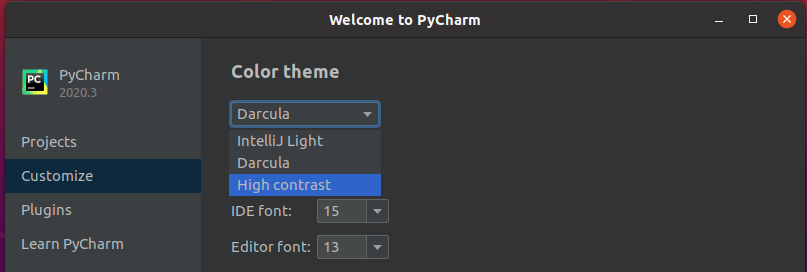
De même, pour installer le ou les plugins requis, cliquez sur l’option ‘Plugins’. Elle affichera une liste de plugins, et vous pouvez rechercher n’importe quel plugin en écrivant le nom du plugin dans la barre de recherche.
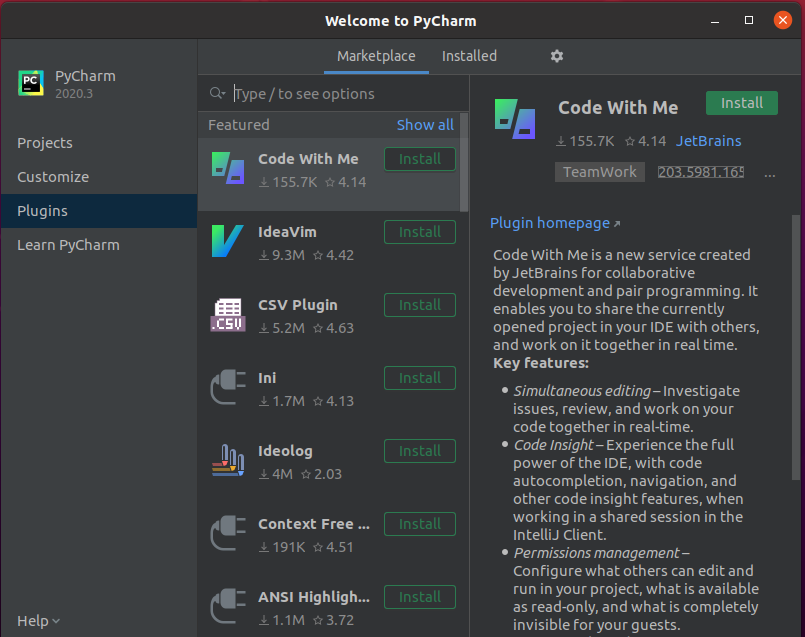
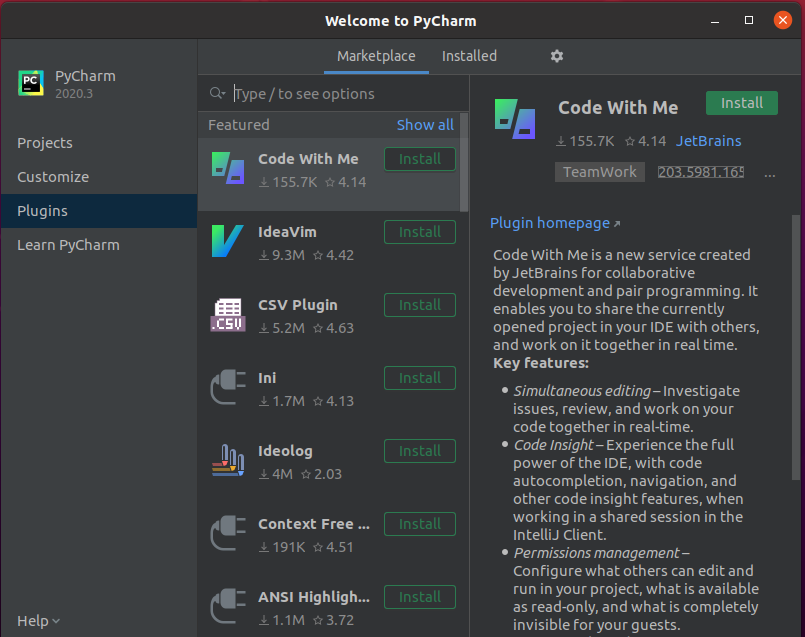
Choisissez un plugin et cliquez sur le bouton ‘Installer’.
Installer PyCharm à partir du centre logiciel Ubuntu
L’autre façon d’installer PyCharm sur Ubuntu 20.04 est de passer par le centre logiciel Ubuntu. Pour installer PyCharm à partir du centre logiciel Ubuntu, ouvrez le menu des applications et recherchez Ubuntu Software et ouvrez-le.
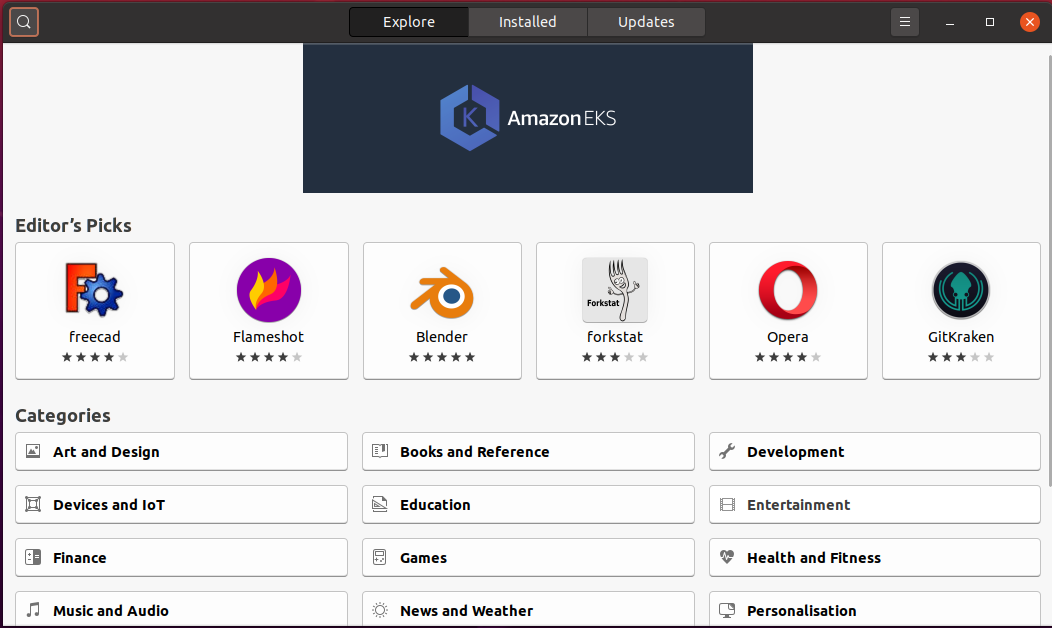
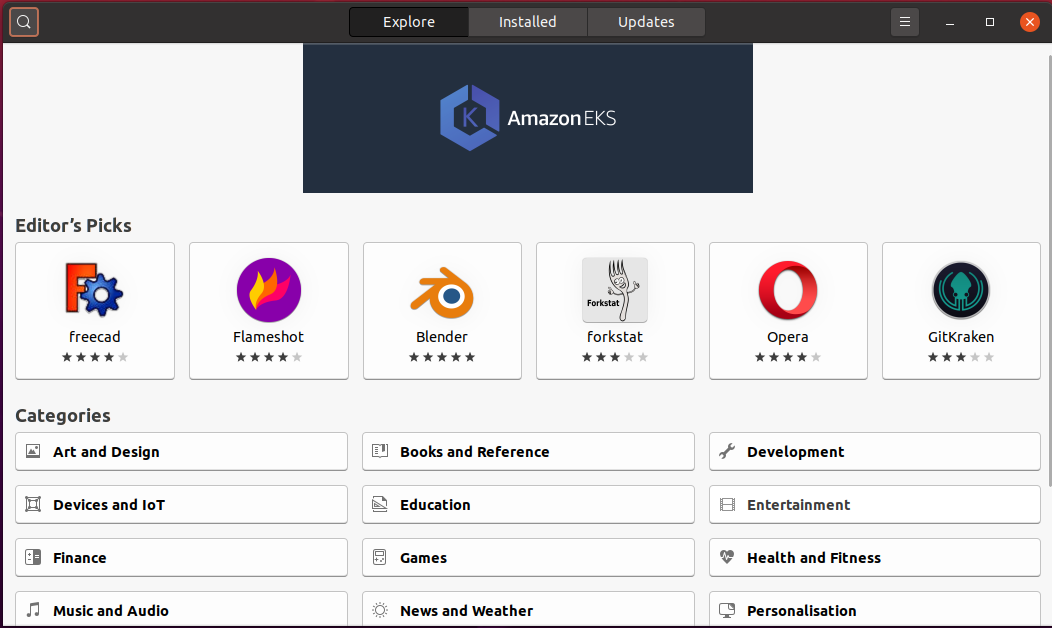
Dans le coin supérieur gauche, cliquez sur l’icône de recherche et recherchez ‘PyCharm’.
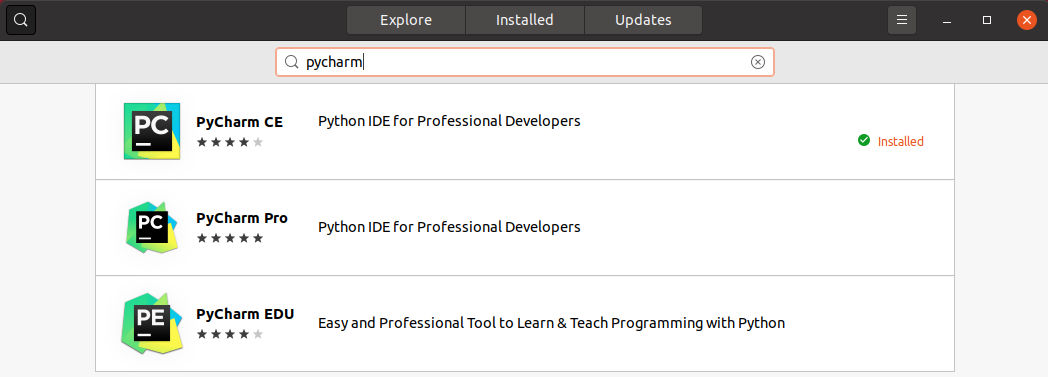
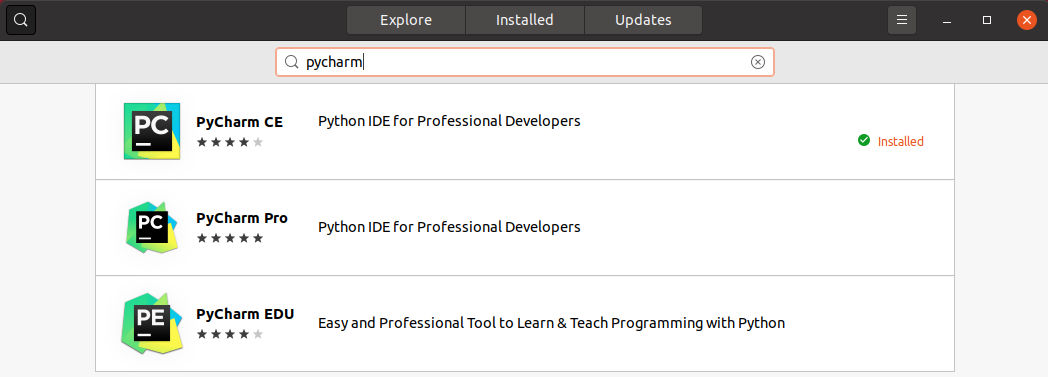
Sélectionnez l’application ‘PyCharm’ et cliquez sur le bouton ‘Installer’. Le PyCharm sera installé avec succès.
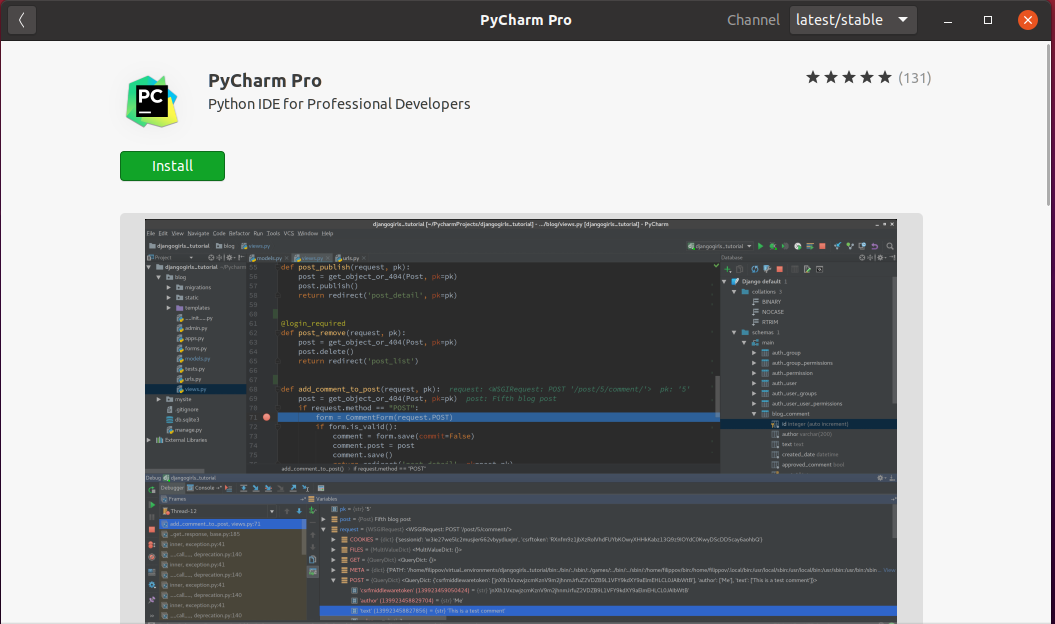
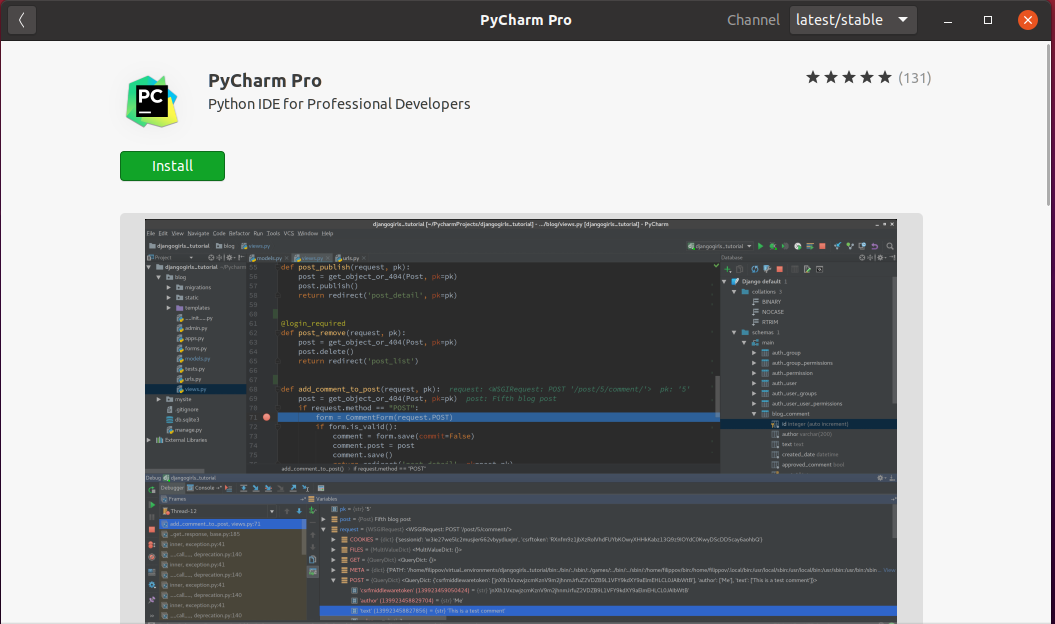
Installer PyCharm manuellement depuis le site officiel de JetBrains
La dernière version de PyCharm peut être installée depuis le site officiel de JetBrains (https://www.jetbrains.com/).
Pour installer PyCharm manuellement depuis le site officiel de JetBrains, visitez le site officiel de JetBrains.
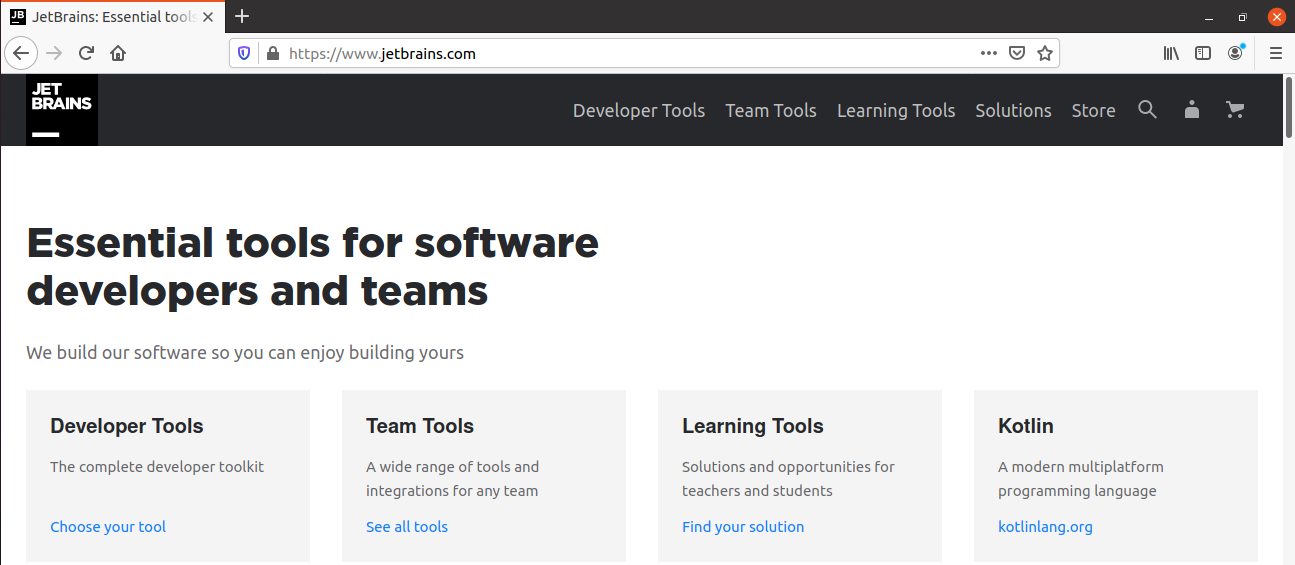
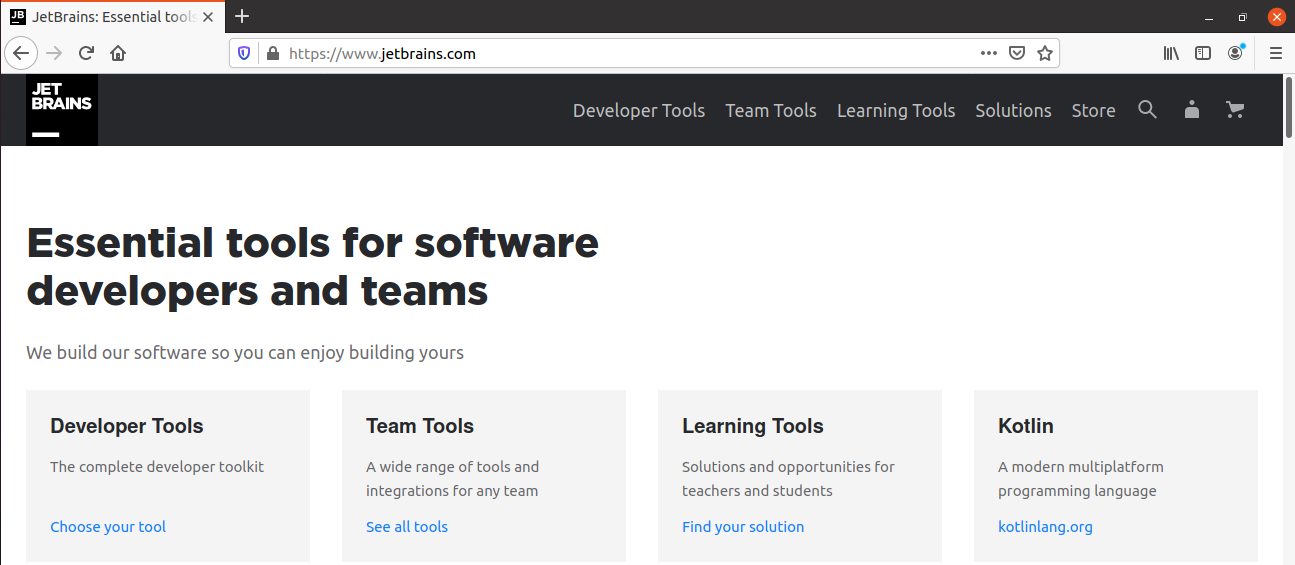
Cliquez sur l’option ‘Outils de développement’ et sélectionnez PyCharm.
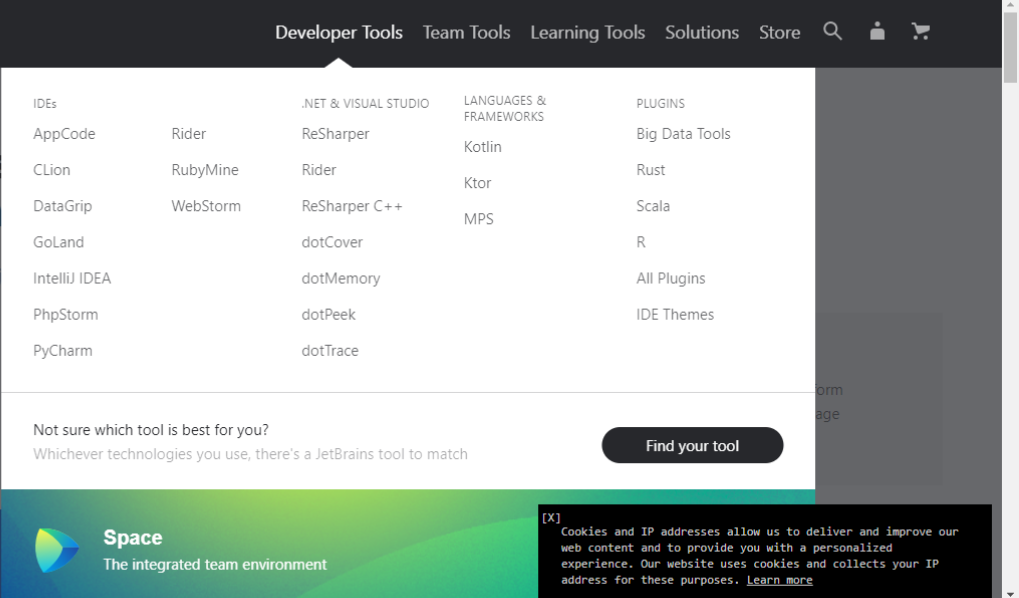
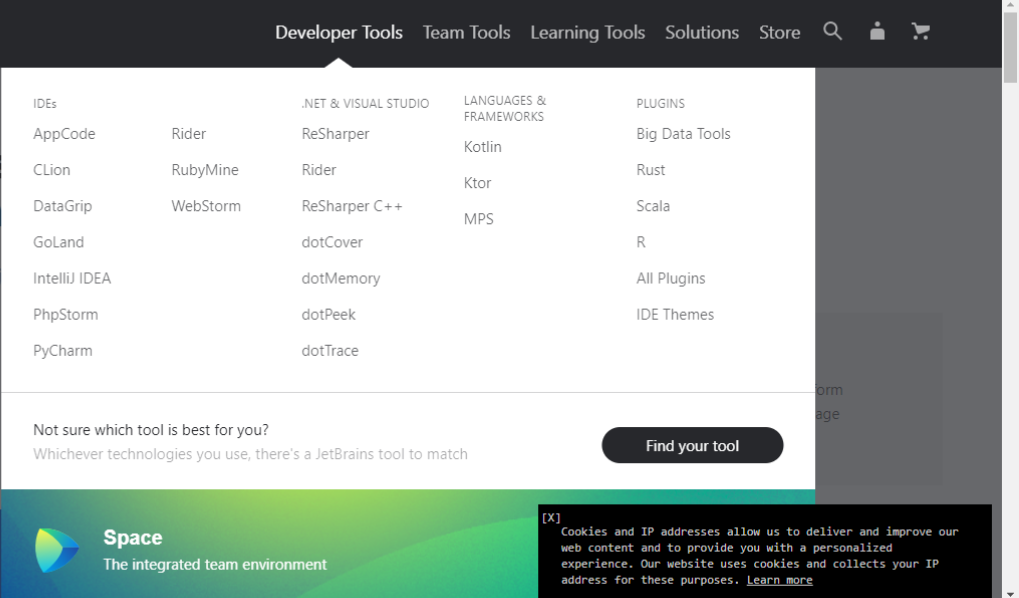
Maintenant, cliquez sur le bouton ‘Télécharger’.
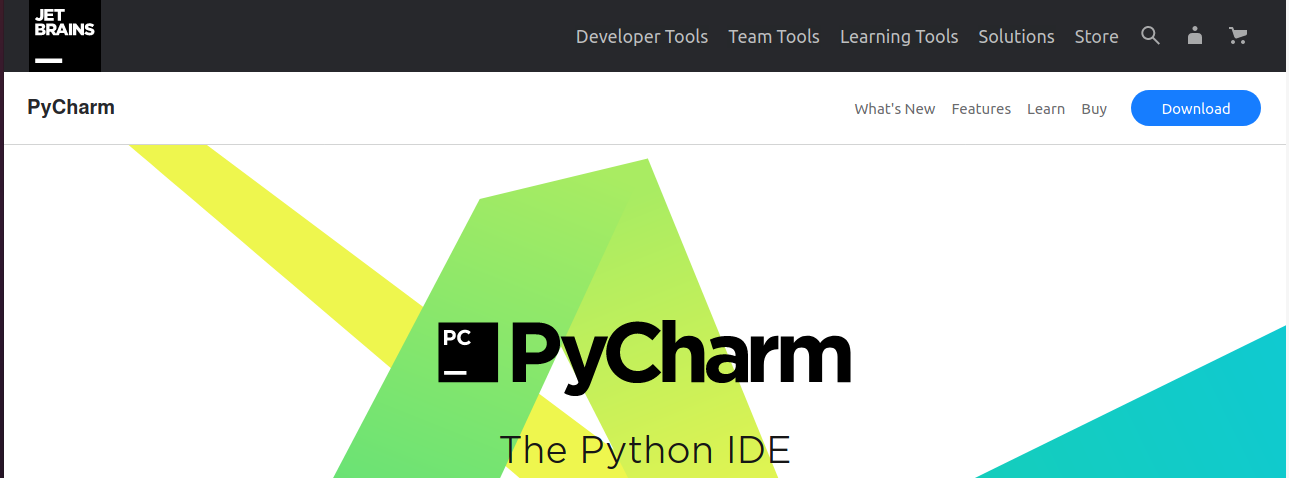
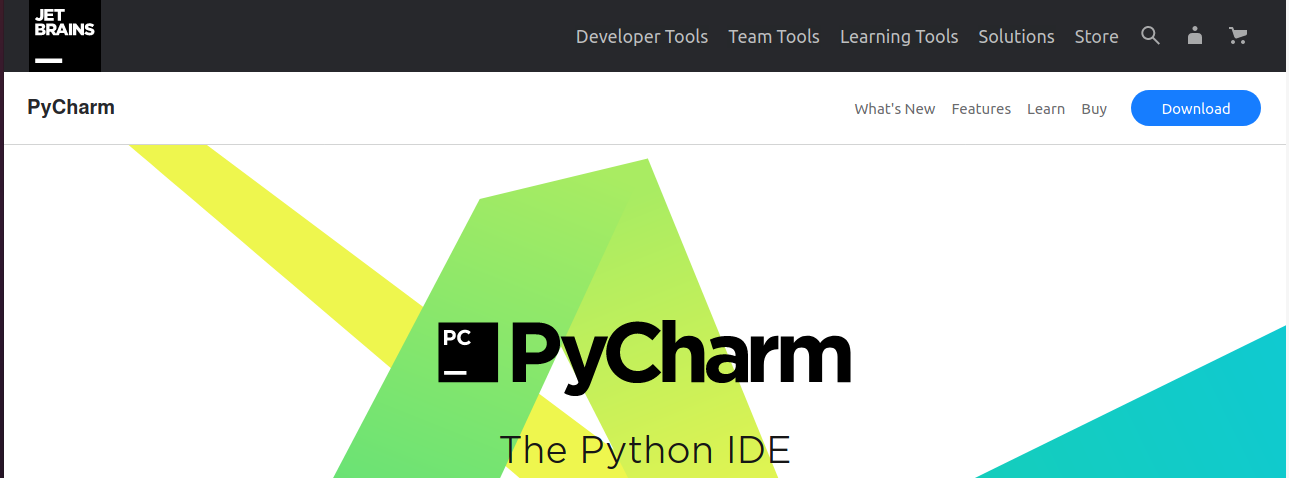
La version professionnelle et communautaire de PyCharm peut être téléchargée. Sélectionnez une des deux versions.
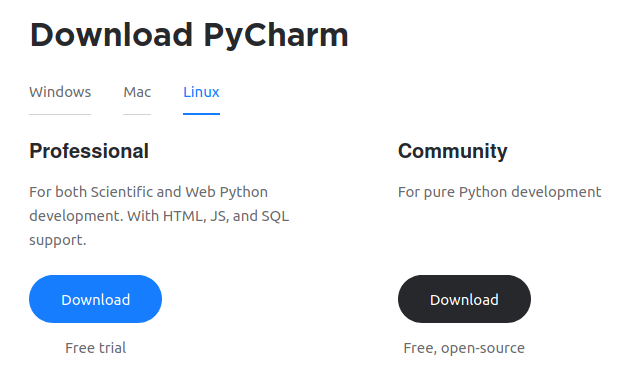
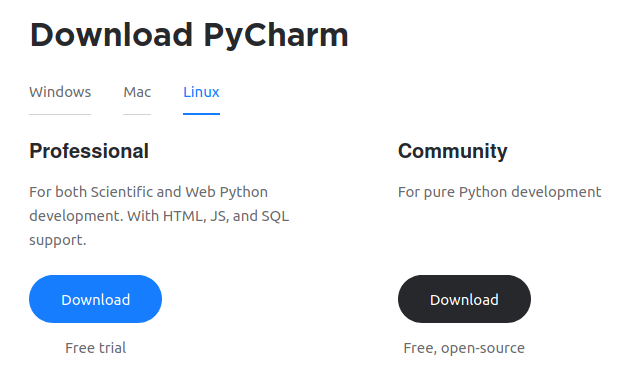
Sélectionnez ‘Enregistrer le fichier’ et cliquez sur ‘OK’. Le PyCharm sera téléchargé dans votre répertoire pertinent, très probablement dans le ‘downloads’.
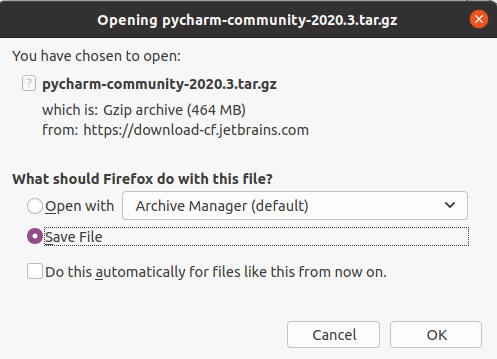
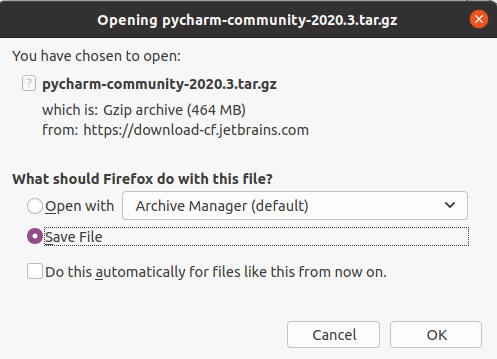
Une fois que PyCharm est téléchargé, naviguez dans le répertoire ‘Downloads’ en utilisant la commande suivante:


Puis, nous devons créer un nouveau répertoire dans $HOME/.local/ en utilisant:


Un nouveau répertoire nommé ‘myapps’ est créé avec succès.
Le fichier PyCharm est téléchargé sous la forme d’un fichier tar. Nous devons extraire le fichier tar PyCharm dans le répertoire myapps en utilisant la commande suivante :
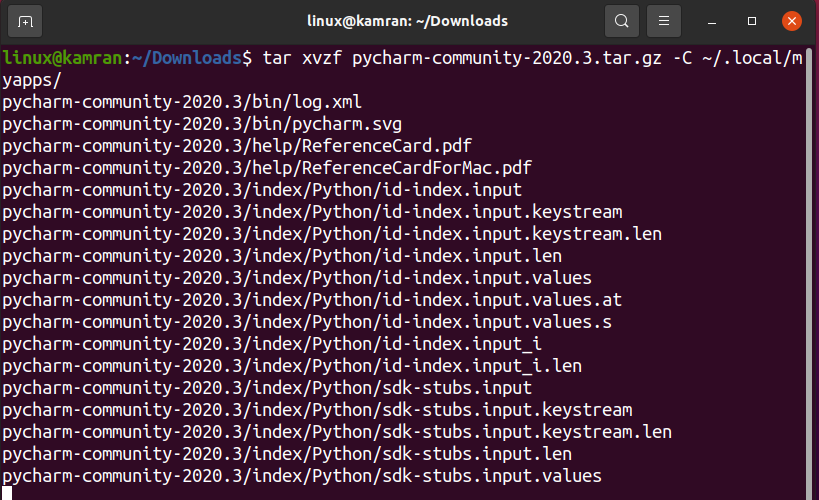
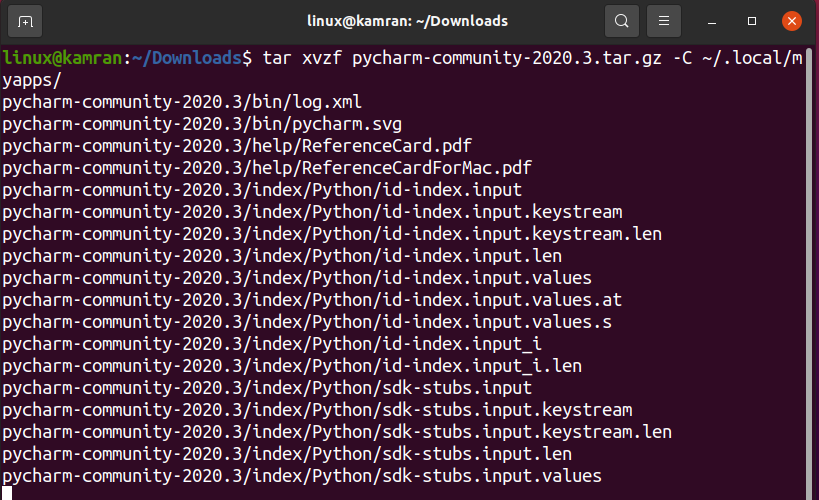
Un nouveau répertoire PyCharm est créé dans ‘~/.local/myapps/’. Vérifiez le nom du répertoire PyCharm comme suit:
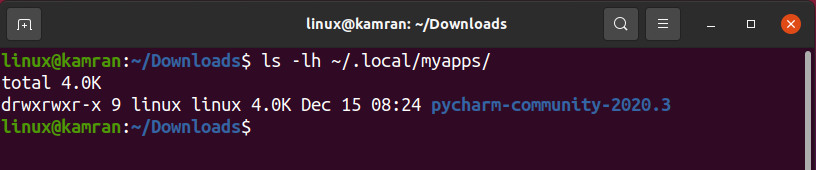
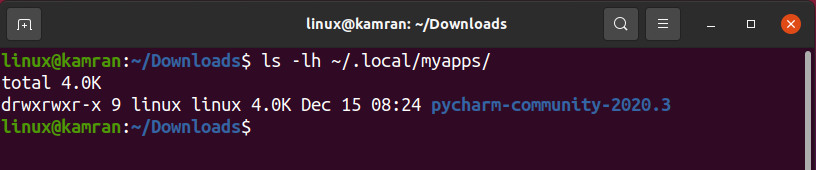
Nous sommes maintenant prêts à lancer le PyCharm en utilisant la commande suivante:
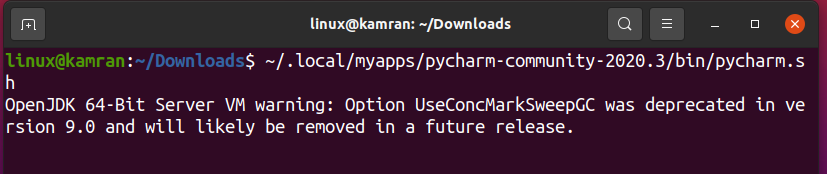
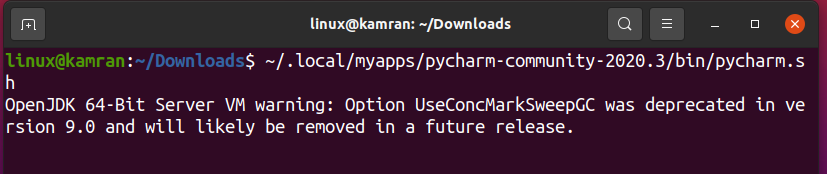
La version 2020.3 de PyCharm community est ouverte avec succès sur mon Ubuntu 20.04.
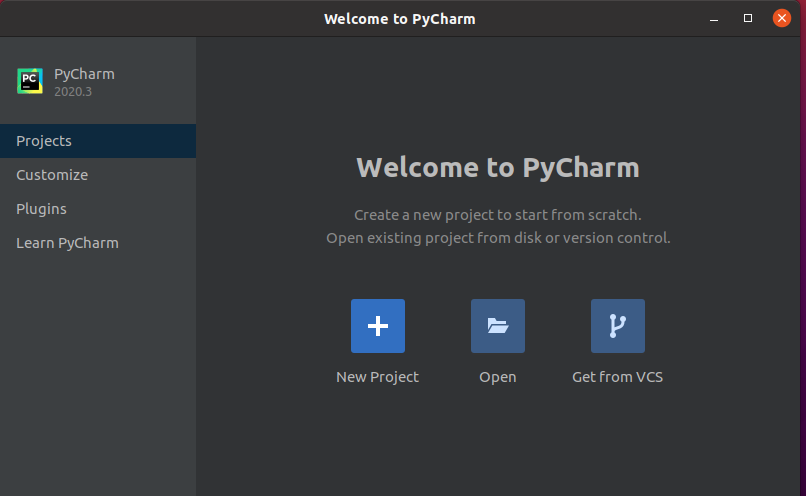
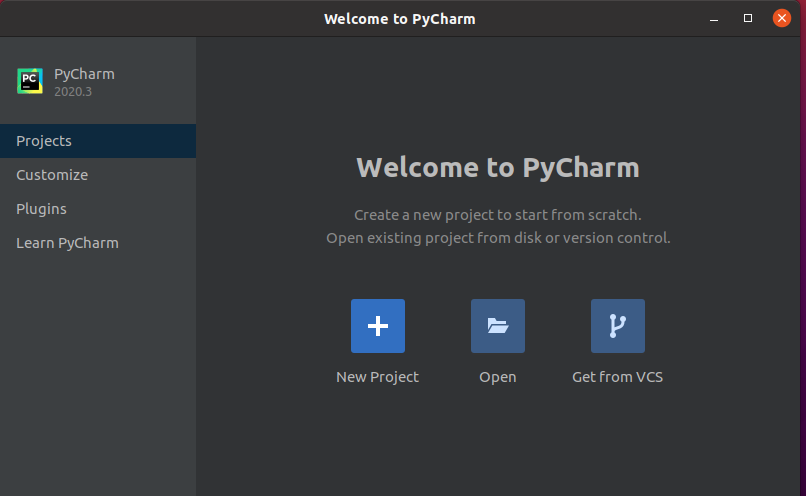
Conclusion
PyCharm est un éditeur Python populaire et est utilisé par les développeurs Python professionnels. Ce guide démontre trois façons d’installer PyCharm sur Ubuntu 20.04.
.